Crédito (Autorización de Crédito)
Dentro de la pestaña Crédito pulse el siguiente Icono Revisión de Solicitudes.

Para autorizar un crédito tendrá 2 opciones:
*Crédito Anterior.- Son Créditos detenidos/suspendidos por algún motivo.
*Crédito Express.- Son Créditos que están siendo revisados actualmente (cumplen condiciones para ser revisados inmediatamente).
El procedimiento de revisión para ambos casos es el mismo. Considerado esto, seleccione la opción mas conveniente.
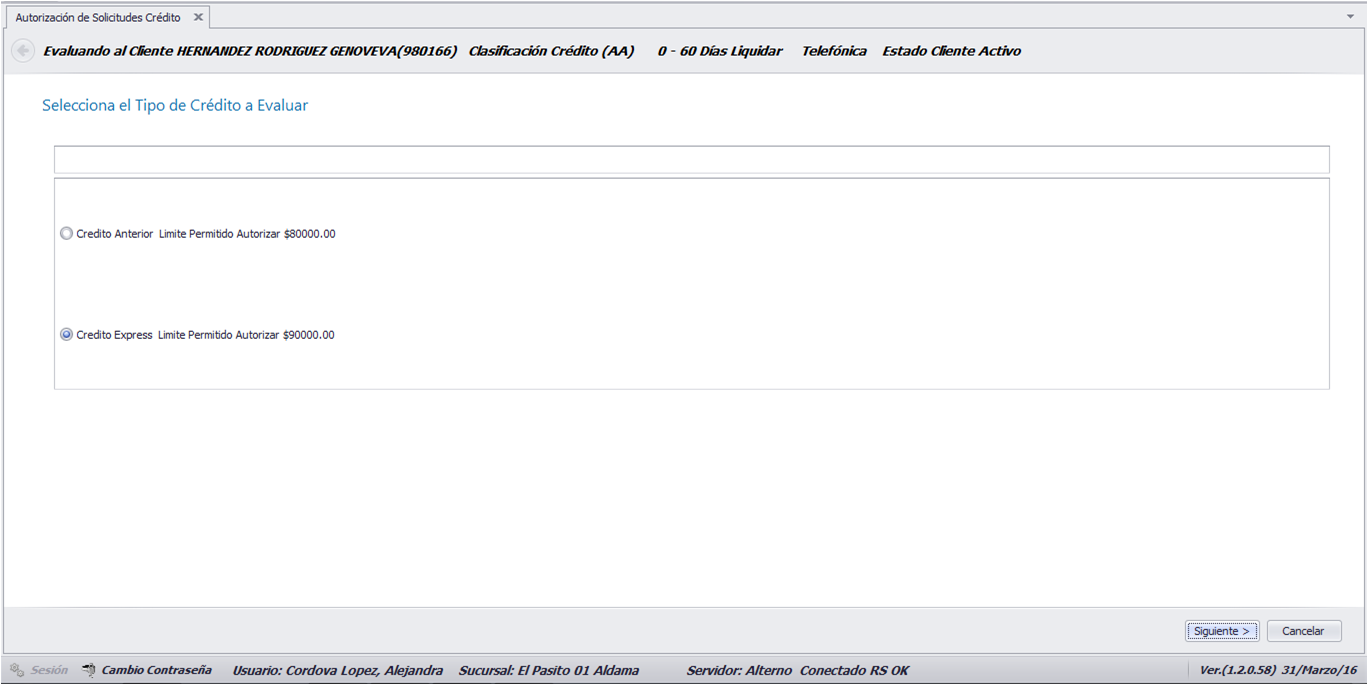
A continuación visualizara la lista de todos los créditos, la columna revisar (1) indicara si la solicitud ya fue revisada (casilla "palomeada"). al seleccionar un cliente su nombre y estatus de crédito se visualizaran en a parte superior de la pantalla (2), pulse siguiente.
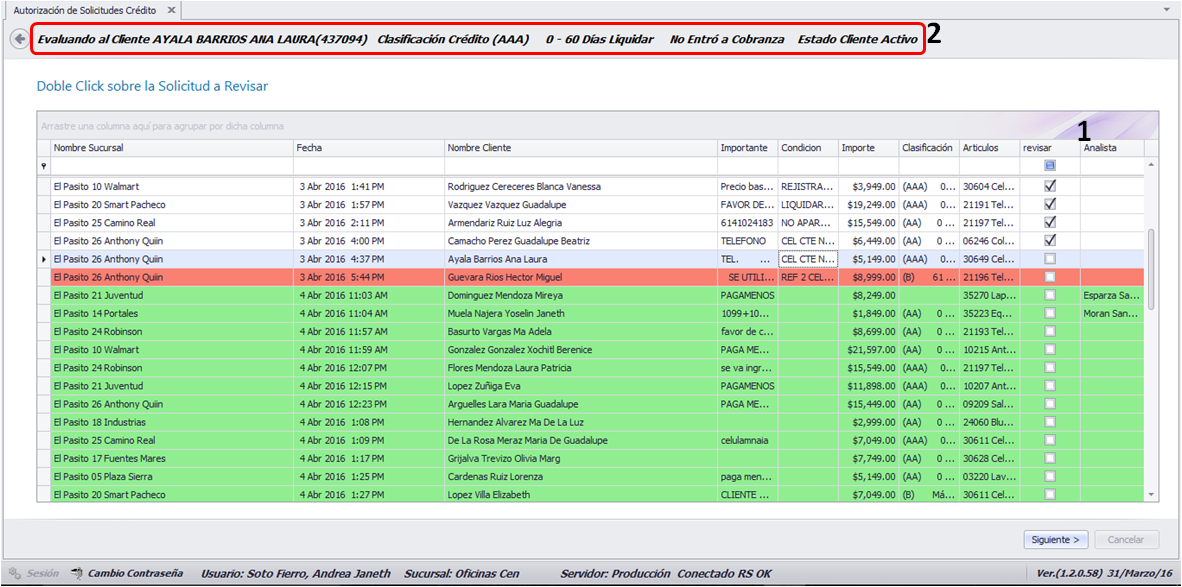
NOTA: El cliente podrá estar en color Rojo, Verde o Amarillo de acuerdo a su historial Crediticio:
Cliente en Verde.- Cliente que ha pagado su cuenta con 1 ó 2 meses sin abonar.
Cliente en Amarillo.- Cliente que ha pagado en mas de 120 días, con abonos en periodos irregulares (A estos clientes generalmente se le solicita el 10% de enganche o se ofrece una linea de credito menor).
Cliente en Rojo.- Cliente que ha pagado en mas de 120 días, con abonos en 3 pausas de 3 meses consecutivos, este es considerado un mal cliente (A estos clientes en caso de aprobar el crédito se le solicita enganche y firma de aval).
Ahora podrá visualizar la lista completa de solicitudes (incluidas solicitudes anteriores canceladas), para continuar pulse siguiente.
Activar la casilla comparar le permitirá comparar y verificar los datos de la solicitud actual con la anterior(1).
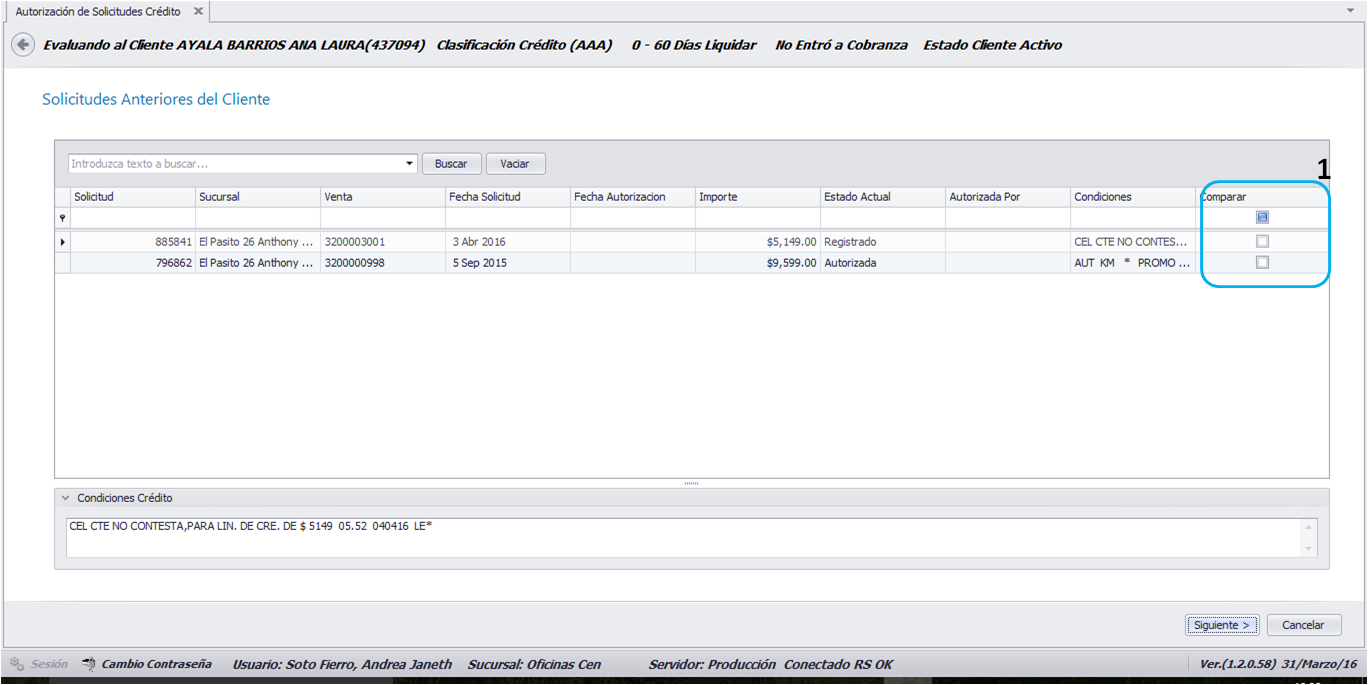
A continuación vera una lista de datos en el cual deberá confirmar la información de la solicitud en caso de que el dato sea verificado deberá activar la casilla correspondiente al dato (2). En caso de ser necesario podrá acceder al Expediente digital del cliente (3) o bien a la solicitud de crédito del mismo (2). para continuar una ves verificada la información pulse Continuar.
Estructura de los datos en la tabla.

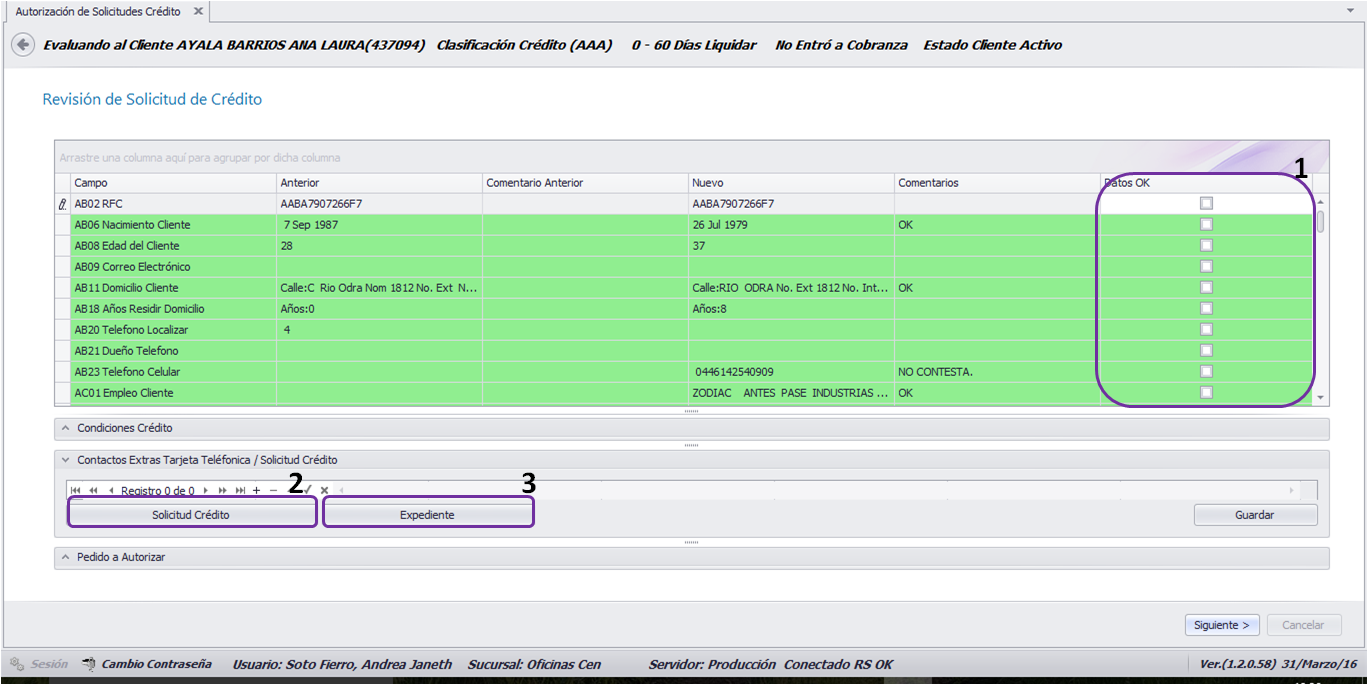
Ahora visualizara dos pestañas:
1.- Historial de Compras.- Historial de compras a crédito.
2.- Gestiones de Cobranza.- Historial de Gestiones durante las compras anteriores.
Pulse siguiente para Continuar.
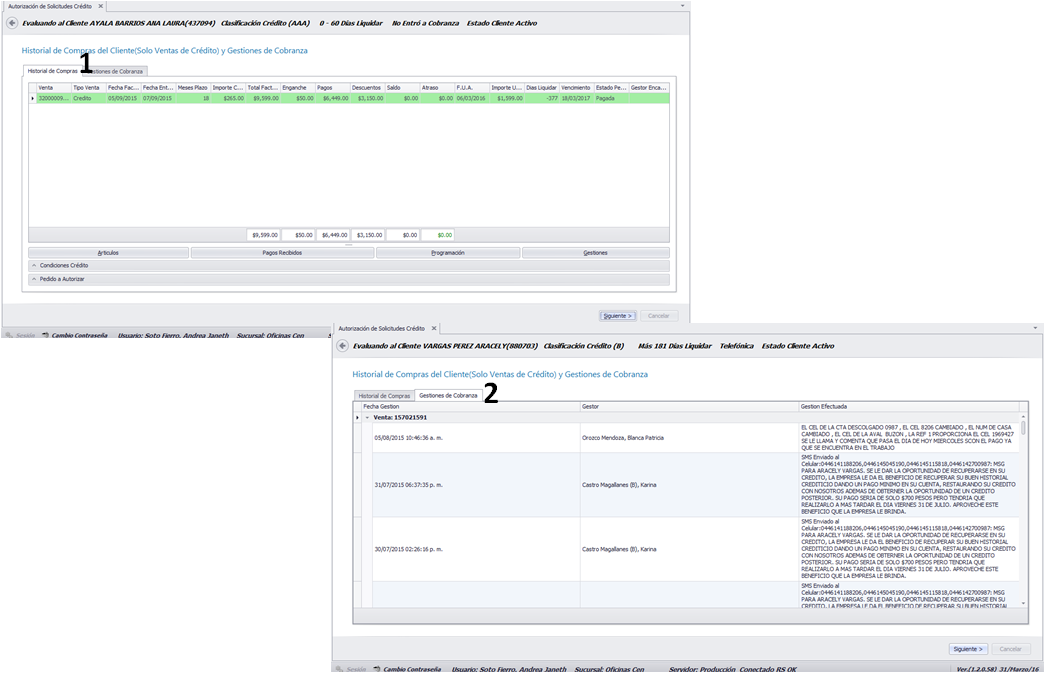
Antes de comenzar la revisión deberá verificar si el cliente no cuenta con solicitudes recientes en otras sucursales, una vez seleccionada la solicitud a revisar, visualizara los datos de la posible compra a credito, asi como la lista de mercancia que lo componen, en caso de ser solicitado por la sucursal debera cambiar la fecha del primer pago a la fecha señalada (solo aplica para clientes AA y AAA), pulse siguiente para continuar la revision
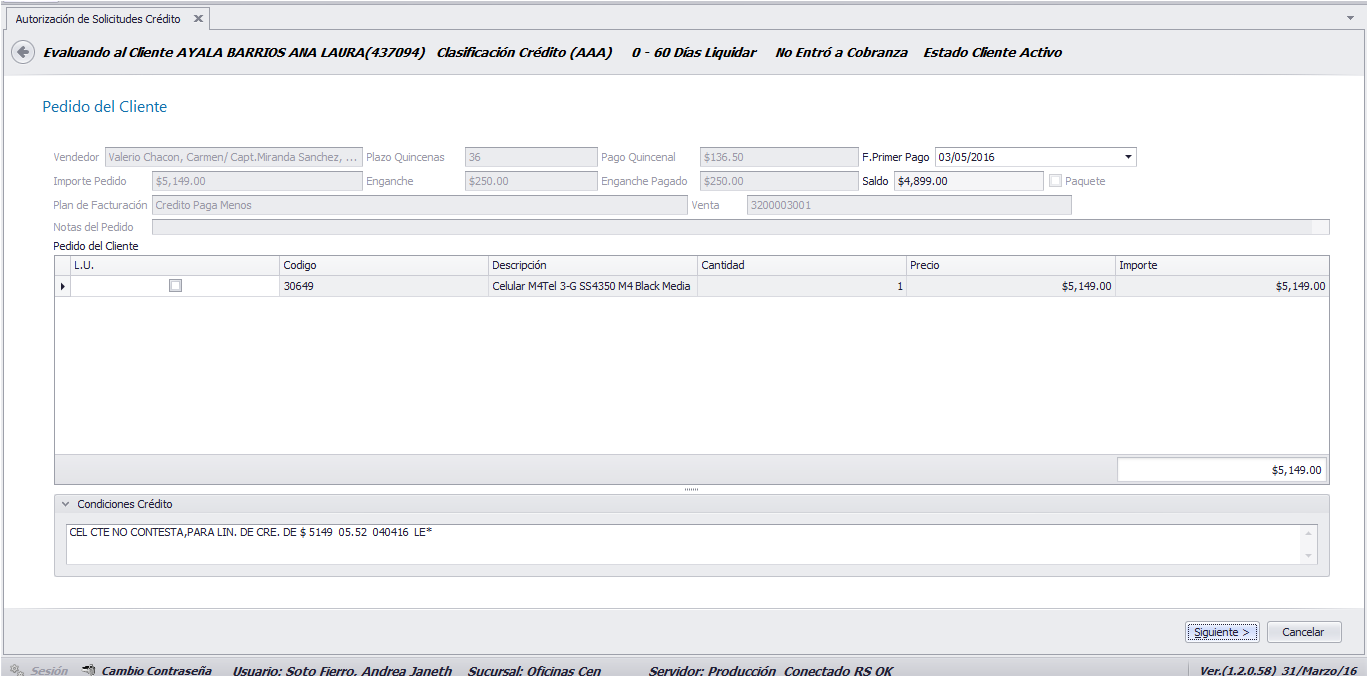
A continuación en caso de que la venta sea con mercancia L.U. debera realizar la bonificacion del 30%, para terminar la solicitud deberá marcar la solicitud como revisada (1), o bien si la solicitud debe ser revisada por un superior deberá marcar la casilla(2), en caso de requerir alguna observación o condición para el crédito, podrá ingresarlo en la parte inferior de la pantalla (3), para finalizar pulse Guardar Evaluación (4).
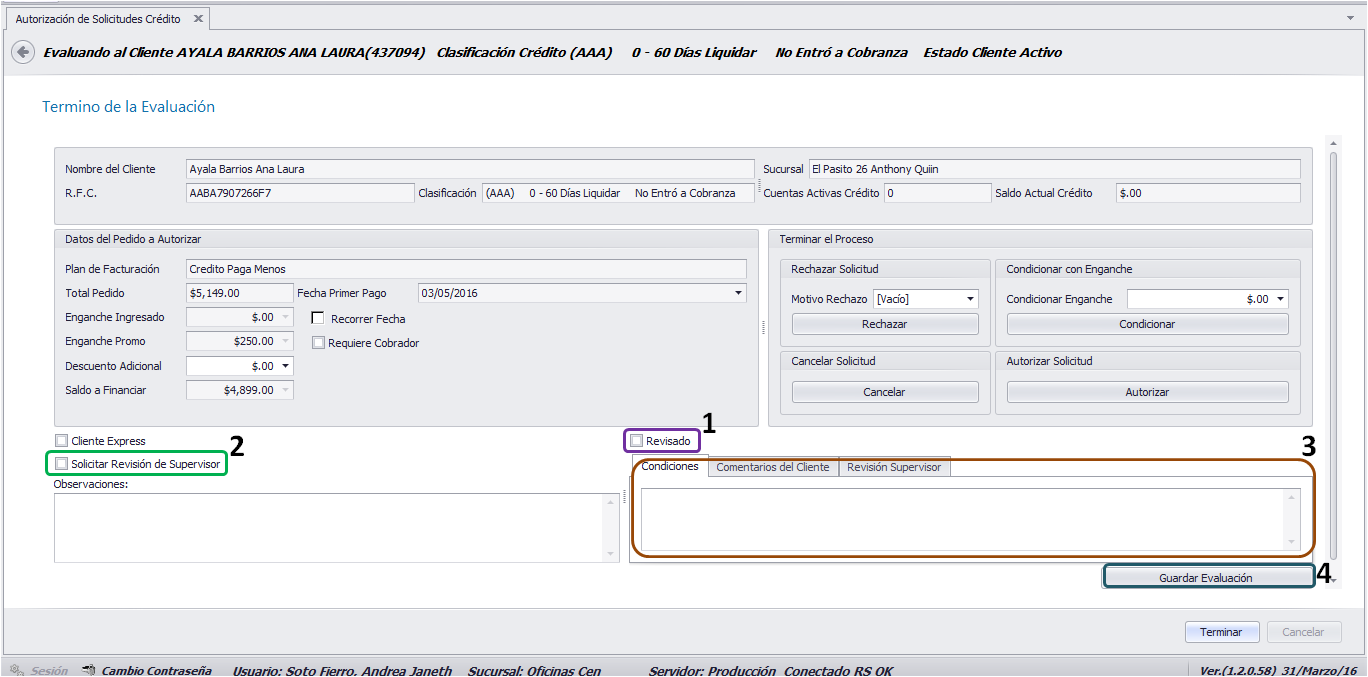
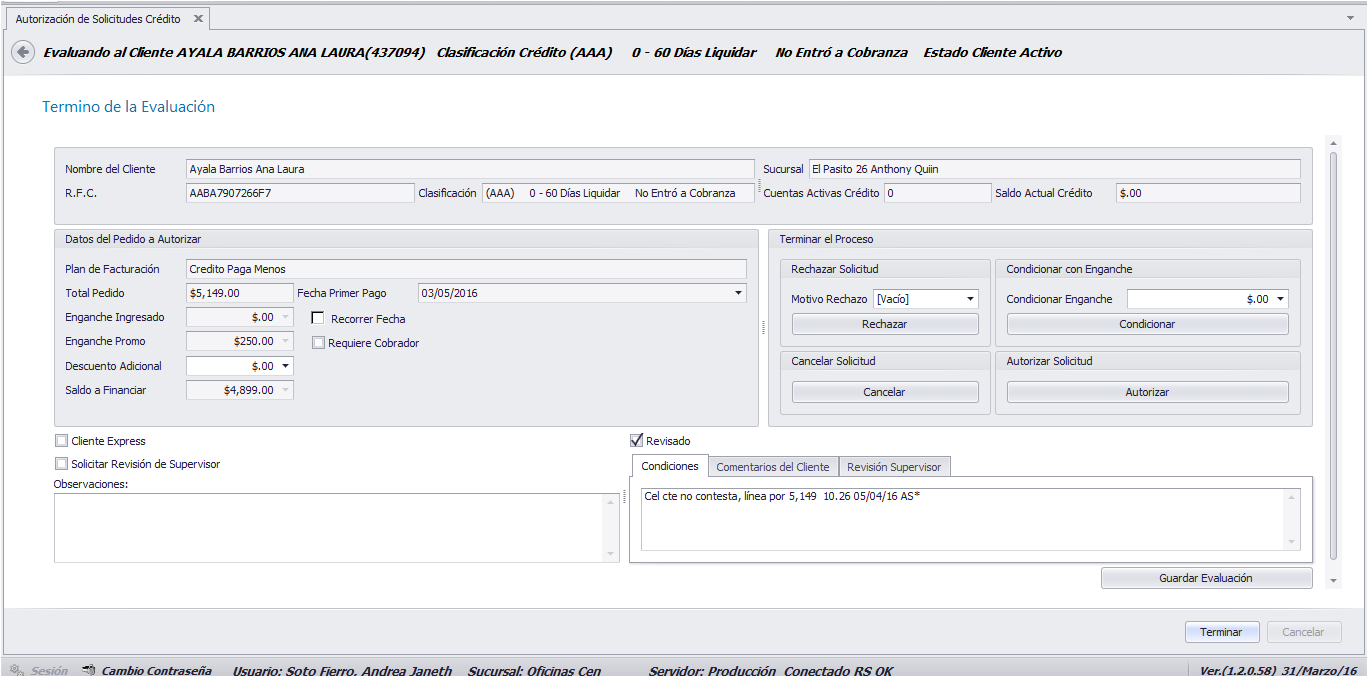
Al guardar la revisión el sistema le pedirá que confirme la operación y finalmente le confirmara que la operación se realizo con éxito.
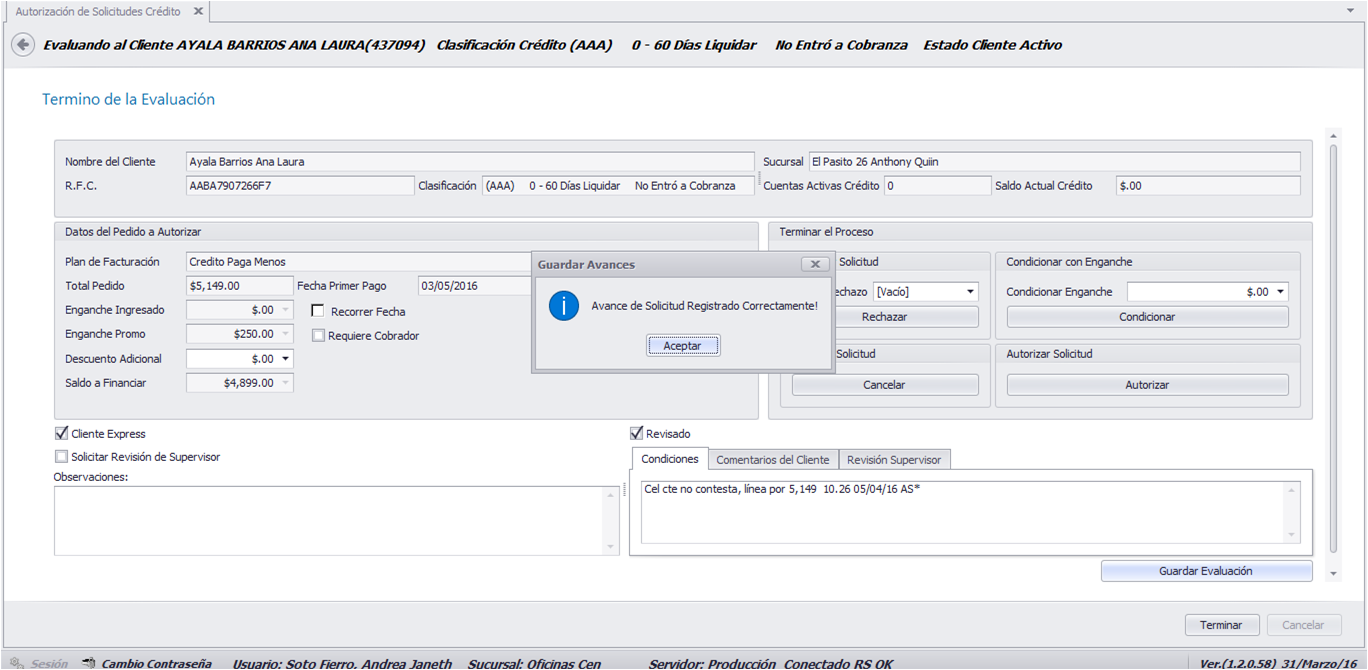
Created with the Personal Edition of HelpNDoc: Easily create Web Help sites